エクセルで日付、時刻を自動で入力する方法や関数をまとめました。
基準となる日付の1日や月末、1週間後、翌月など様々な日付を求められます。
年月から、1ヶ月分の日付をカレンダーのようにすべて入力できます。
目次
セルの表示形式を日付
エクセルでセルを日付で扱うには、セルの設定を「日付」にしておきます。
エクセル 自由に任意の日付を入力 DATE()
DATE() 関数は、第一引数に年、第二引数に月、第三引き数に日 を入れます。
DATE() を使うと、自由に日付を入力できます。
エクセル 今日の日付を入力、自動更新されるTODAY(), NOW()
TODAY() 関数, NOW() 関数を使うと、今日の日付や日時を入力できます。
TODAY() は、今日の年月日を表示します。
NOW()は、今日の年月日に加えて時間と分を表示します。
年、月、日、時間、分を取得 YEAR() MONTH() DAY() HOUR() MINUTE()
YEAR()
MONTH()
DAY()
HOUR()
MINUTE()
を使うと、年、月、日、時間、分から適切な値を取得することが可能です。
YEAR(NOW()) のようにNOW()を引き数に取ると、現在の年、月、日、時間、分を取得できます。
何日か後、1週間後、30日後を入力
セルに直接、数字を足すと、その数字分だけ何日か後を表示します。
1週間後でも30日後でも指定可能です。
エクセル 月末の入力 EOMONTH()
EOMONTH(TODAY(), -1) のように第二引き数を-1にすると、前の月の月末を得られます。
EOMONTH(TODAY(), 0) のように第二引数を0にすると、その月の月末を得られます。
EOMONTH(TODAY(), 1) のように第二引き数を1にすると、次の月の月末を得られます。
エクセル TODAY()関数 日付の自動更新を解除
ここまで使ったTODAY()やNOW()では、日付が自動更新されていました。
自動更新したくない場合は、入力されたセルの値の計算結果だけを残すことができます。
C5セルにTODAY関数が入力されているときに2018年9月26日の日付を残す例
TODAY関数の入力されている C5セルを選択後[F2]キーを押す
↓
[F9]キーを押す
↓
「43369」というシリアル値が表示されたことを確認後、[Enter]キーを押す
これで、セルには値のみが残るために自動更新されなくなります。
関数を使っている限りは、自動更新されてしまいます。
エクセル 日付から曜日を自動入力
Excelで入力した日付から曜日を自動的に入力するには、TEXT関数を使います。
例えば、C3セルに日付を入力し、C5 セルに曜日を表示したい場合、C5 セルに以下のように入力します。
=TEXT(C3, "aaaa")
エクセル 自動日付のカレンダーを作成
エクセルで、年、月、日、曜日を自動入力をする方法を説明しました。
これらを使えば、簡単にカレンダーを作ることが可能です。
カレンダーの作成については以下に詳しく書かれています。
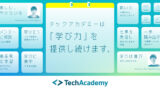

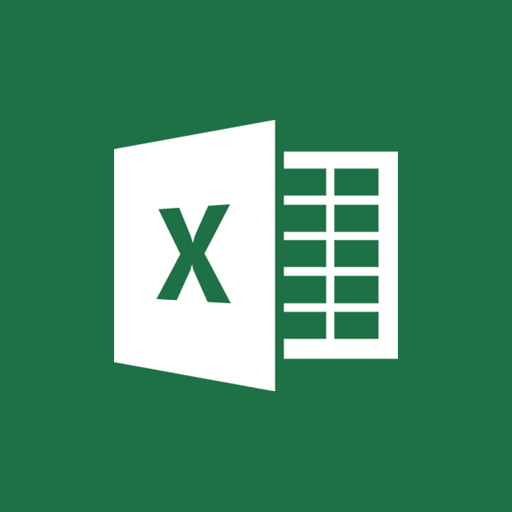
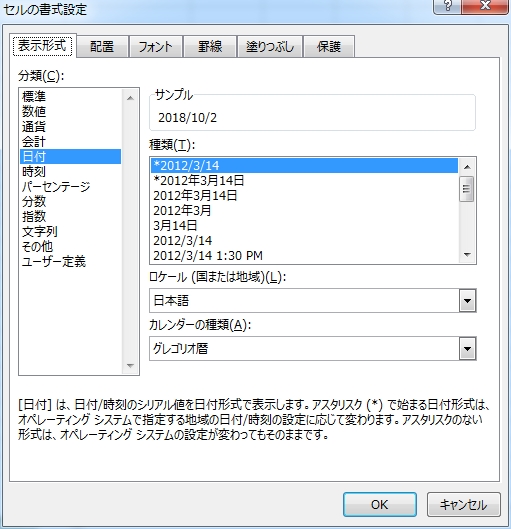
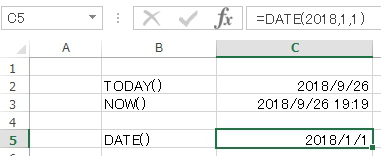
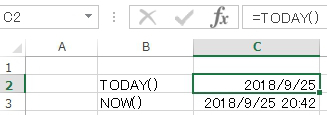
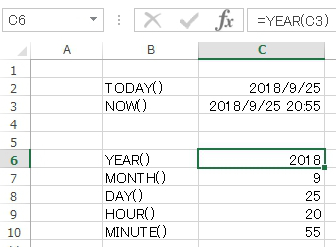
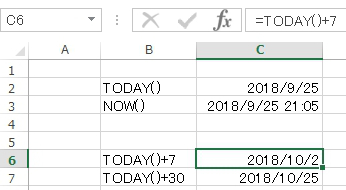
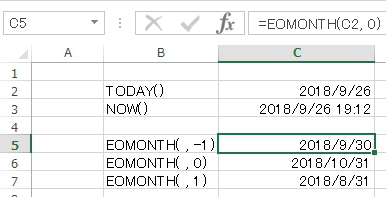

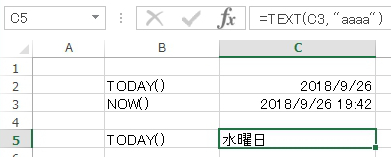

コメント